Excel表格将文本型数字转为数值型的方法教程
2023-06-14 11:44:51作者:极光下载站
excel表格是很多小伙伴们都在使用的一款数据处理软件,在其中我们有时候会发现数字是文本格式的,不能正常基础的运算等操作,不太方便,那小伙伴们知道Excel表格中该如何将文本型设置转换为正常的数字格式吗,其实操作方法是非常多且简单的,小编这里为小伙伴们分享三种比较常用的操作方法,步骤都是非常简单的,小伙伴们可以打开自己的Excel表格后跟着下面的图文步骤一起动手操作起来,看看不同的方法操作起来有什么不同之处。接下来,小编就来和小伙伴们分享具体的操作步骤了,有需要或者是有兴趣了解的小伙伴们快来和小编一起往下看看吧!
操作步骤
第一步:双击打开Excel表格,选中需要转换到数据;
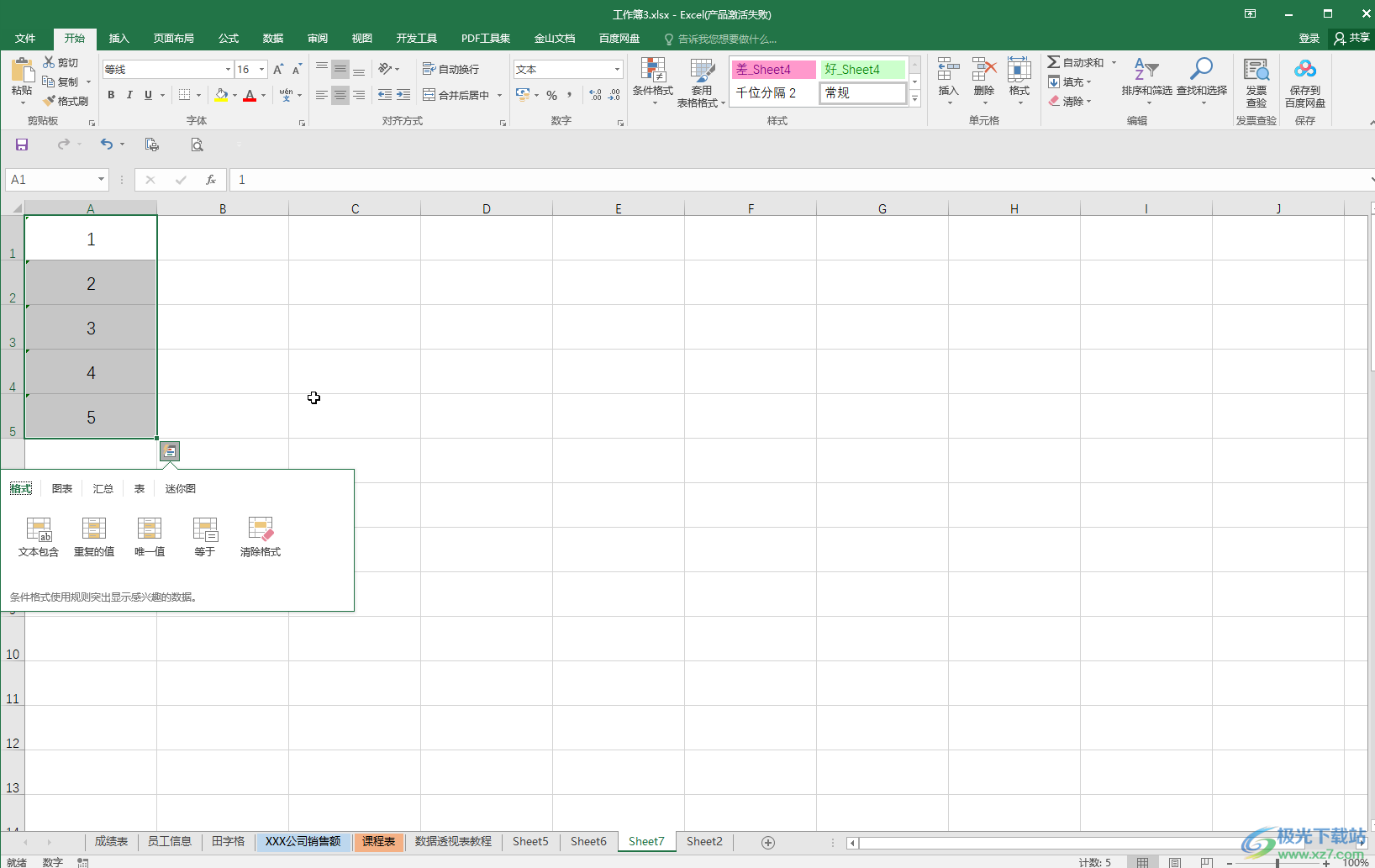
第二步:方法1.点击选中数据后,点击自动出现的黄色图标,点击“转换为数字”就可以了,如果没有可以点击打开选项窗口后开启错误检查;
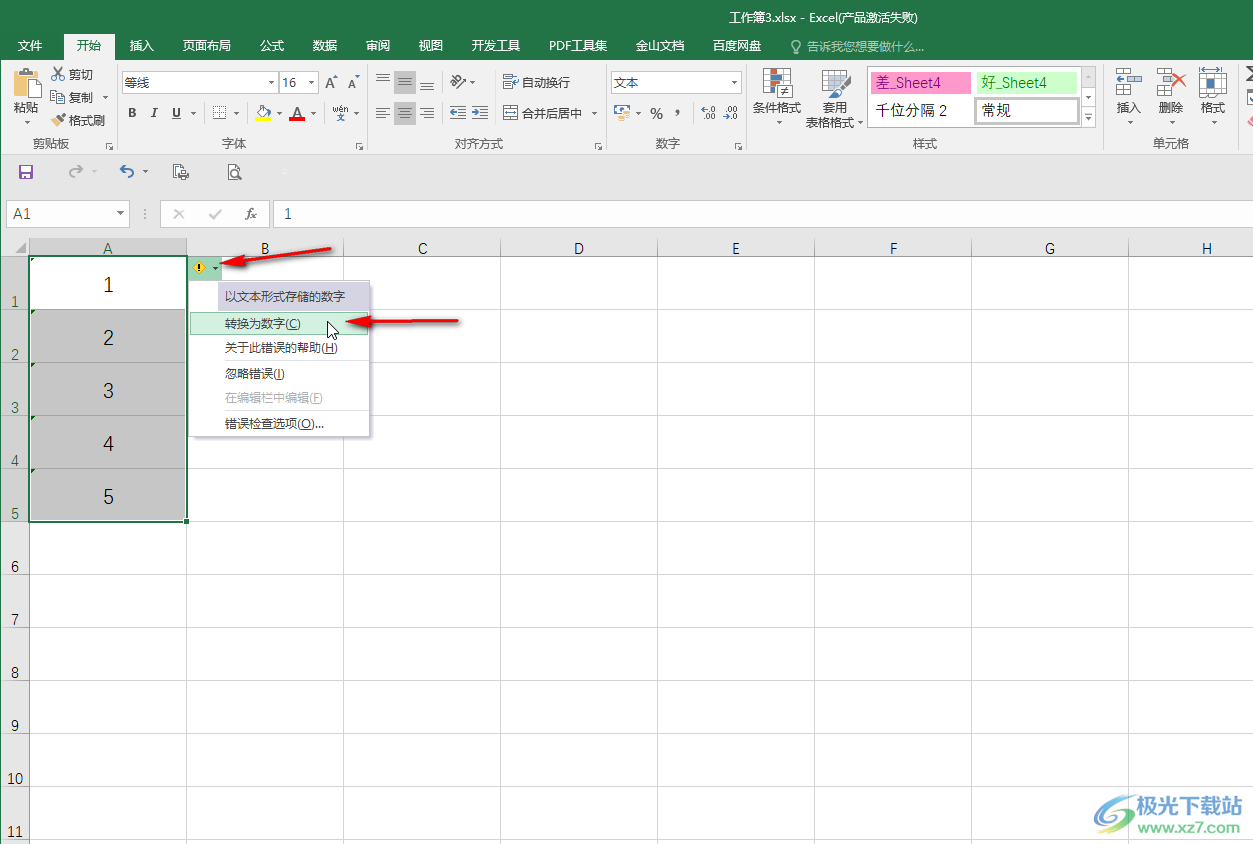
第三步:方法2.选中数据后,在“数据”选项卡中点击“分列”,直接点击“下一步”;
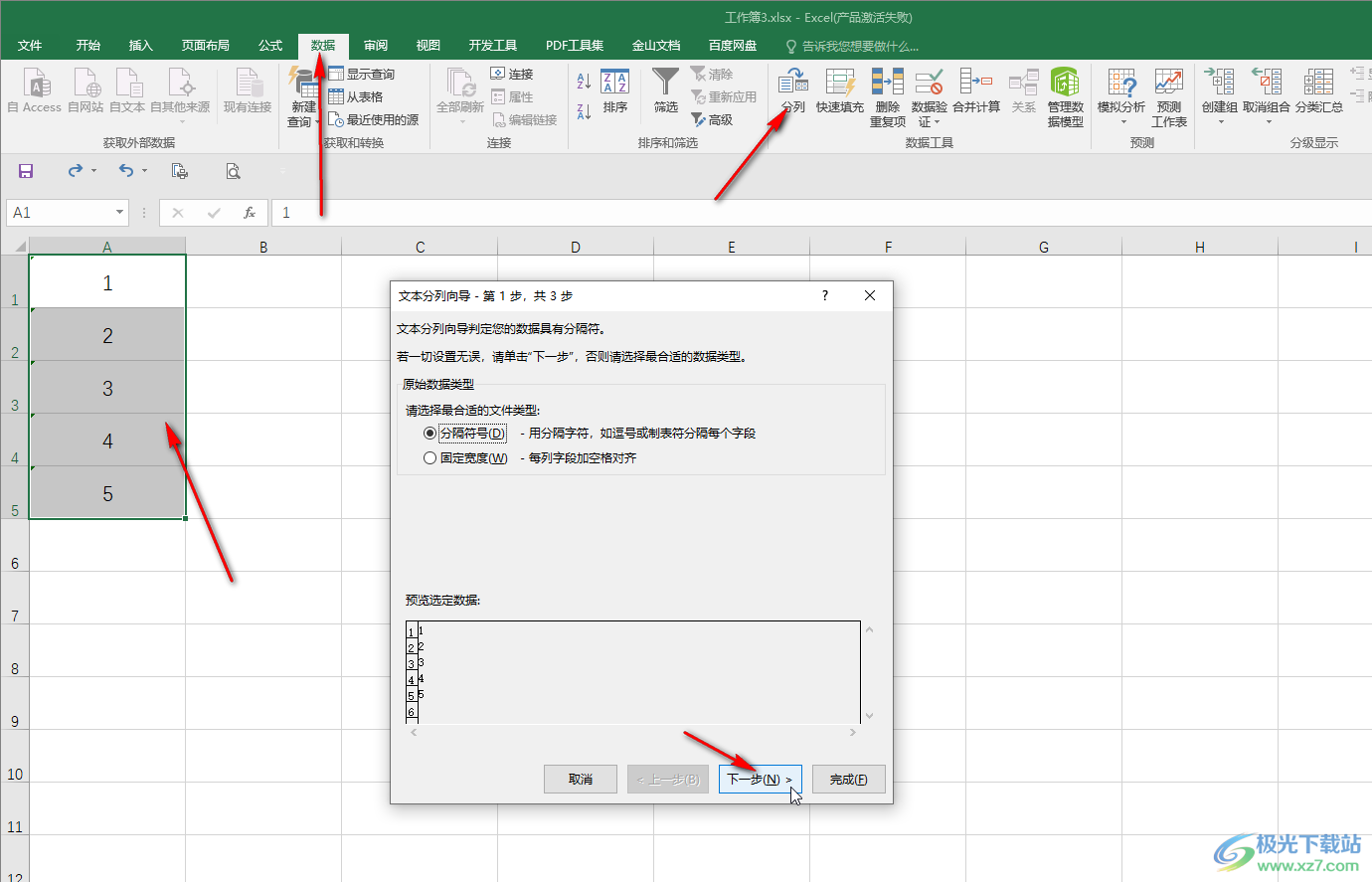
第四步:带最后一步使点击选择“常规”,点击“完成”就可以了;
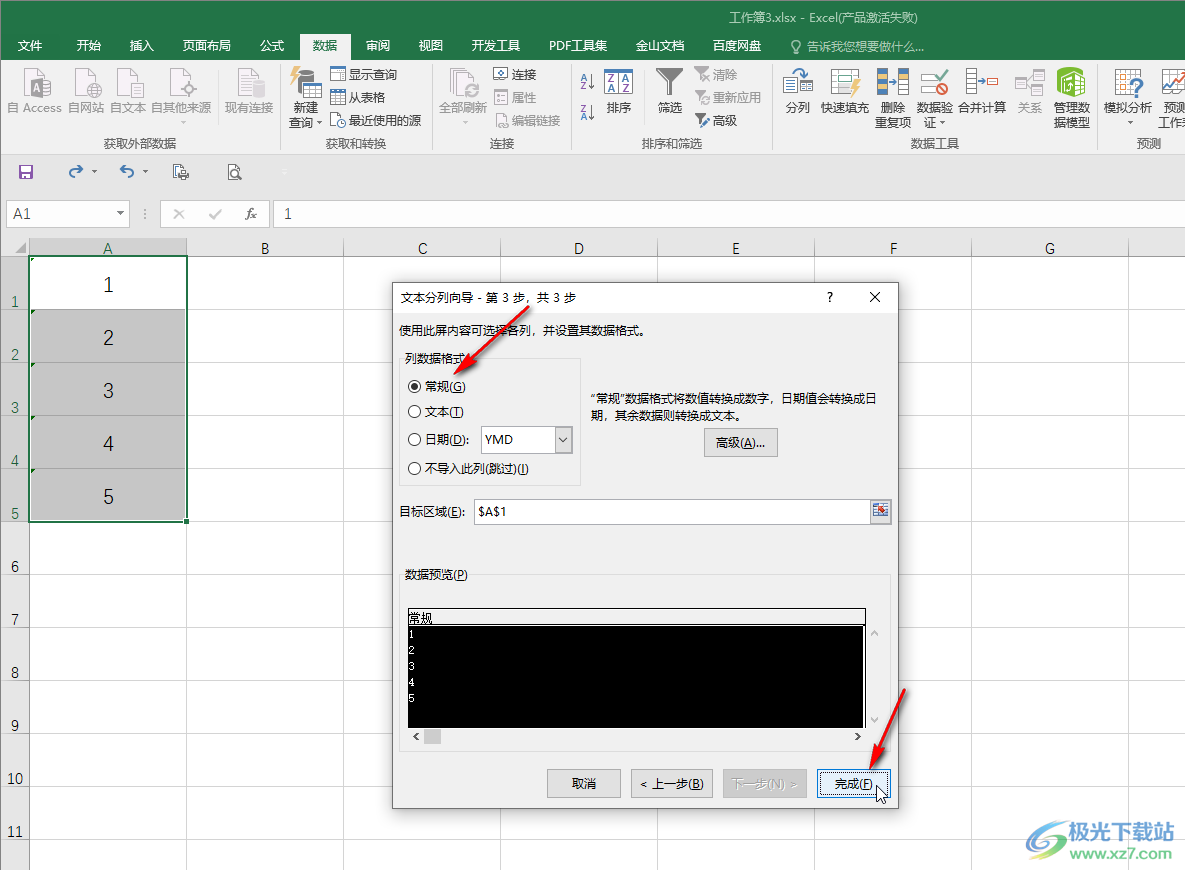
第五步:方法3.按Ctrl+空格键切换到英文输入法,输入=value()并将鼠标定位到括号中,然后点击一下第一个文本型数字,按enter键就可以得到第一个正常的数字格式了,点击选中该结果单元格,将鼠标悬停到右下角的小方块上,变成黑色的实心加号时双击或者向下拖动,就可以得到批量转换效果了。
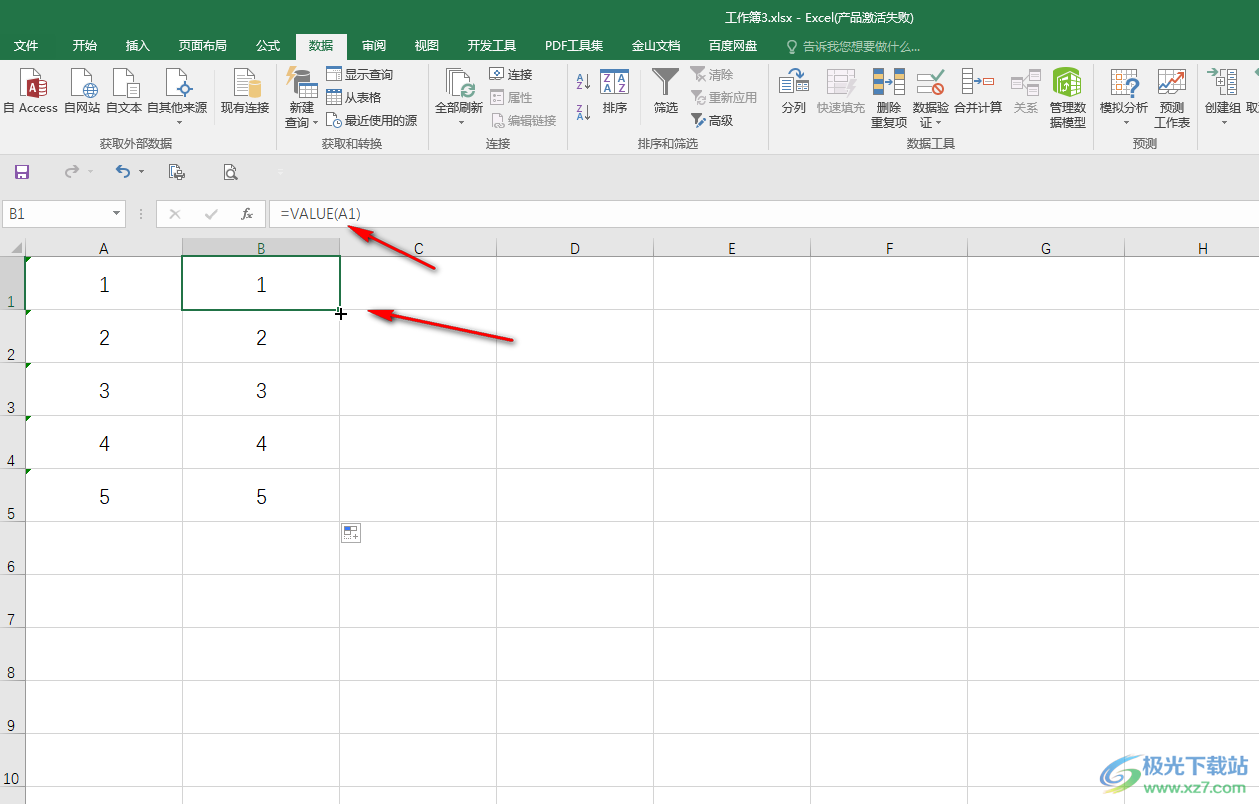
以上就是Excel表格中将文本型数字转换为正常数字格式的方法教程的全部内容了。上面的三种方法操作起来都是非常简单的,小伙伴们可以打开自己的软件后一起动手操作起来。
